Mit der Zoom-Integration von Jotform können Sie virtuelle Meetings automatisch planen oder Teilnehmer registrieren, sobald jemand Ihr Formular absendet. Ob Kundentermine, Online-Kurse, Interviews oder Webinare – diese Lösung macht das Hin und Her überflüssig und sorgt für einen reibungslosen Ablauf. So sparen Sie Zeit, bleiben organisiert und stellen sicher, dass jeder die benötigten Informationen erhält – und das alles, ohne Ihr Formular zu verlassen. Meeting-Links, Termine und Bestätigungs-E-Mails werden im Hintergrund verwaltet, sodass Sie sich auf das Wesentliche konzentrieren können.
Lieber zuschauen? Am Ende dieser Anleitung finden Sie das Video-Tutorial.
Zoom-Konto verbinden
Ob Sie ein neues Formular einrichten oder Aktualisieren eines bestehenden Kontos. Die Verbindung Ihres Zoom-Kontos ist im Handumdrehen erledigt – so geht’s:
- Klicken Sie im Formular Generator in der orangefarbenen Navigationsleiste oben auf der Seite auf Einstellungen.
- Klicken Sie im Menü links auf Integrationen.
- Suchen Sie anschließend nach Zoom und klicken Sie auf es.
- Wählen Sie nun rechts unter Aktion auswählen die gewünschte Aktion aus und klicken Sie anschließend auf Weiter.
- Meeting erstellen – Planen Sie für jede Formulareinreichung automatisch ein neues Zoom-Meeting.
- Teilnehmer zum Meeting hinzufügen – Fügen Sie alle Teilnehmer, die Ihr Formular ausfüllen, zu einem bestehenden Zoom-Meeting hinzu.
- Teilnehmer zum Webinar hinzufügen – Registrieren Sie Formularteilnehmer automatisch für ein Zoom-Webinar.
- Klicken Sie anschließend auf Authentifizieren und melden Sie sich bei Ihrem Zoom Konto.
- Wenn Sie sich bereits angemeldet haben, wählen Sie einfach Ihr Zoom-Konto aus dem Dropdown-Menü aus und klicken Sie auf Authentifizieren. Um einWenn Sie ein anderes Konto verwenden möchten, klicken Sie auf Link für anderes Konto verwenden.
Meeting erstellen
Mit der Option Meeting erstellen können Sie Zoom-Meetings automatisch planen, sobald jemand Ihr Formular absendet. So geht’s:
- Nach der Authentifizierung Ihres Kontos richten Sie im nächsten Bildschirm das Feld Meeting-Titel anpassen ein. Klicken Sie rechts auf das Menü Formularfelder, um es mit Formularwerten zu personalisieren.
- Ordnen Sie nun im Bereich Felder abgleichen rechts die folgenden Felder zu:
- Startzeit – Wählen Sie ein Datums- oder Zeitfeld aus Ihrem Formular aus, um den Beginn des Meetings festzulegen.
- Dauer – Wählen Sie eine feste Dauer oder verknüpfen Sie sie mit einem Feld in Ihrem Formular.
- Genehmigung der Meeting-Registrierung — Entscheiden Sie, ob Registrierungen automatisch, manuell oder basierend auf dem Wert eines Formularfelds genehmigt werden sollen.
Hinweis
Sie benötigen ein kostenpflichtiges Zoom-Konto, um die Funktion zur Genehmigung der Meeting-Registrierung nutzen zu können.
- Als Nächstes ordnen Sie im Abschnitt Teilnehmer die Zoom-Felder Vorname, Nachname und E-Mail den entsprechenden Felder in Ihrem Formular.
Hinweis
Um weitere Teilnehmer hinzuzufügen, klicken Sie unten im Abschnitt auf + Teilnehmer hinzufügen. Um ein Element zu entfernen, klicken Sie einfach rechts neben den zugeordneten Feldern auf Position entfernen.
- Scrollen Sie anschließend nach unten und richten Sie die folgenden Optionen ein:
- Zeitzone auswählen – Legen Sie die Zeitzone für das Meeting fest.
- Formularfelder zur Meetingbeschreibung hinzufügen – Details hinzufügen aus Ihrem Formular in der Meetingbeschreibung.
- Wenn Sie fertig sind, klicken Sie auf Speichern.
Teilnehmer zu einem Meeting hinzufügen
Die Option Teilnehmer zu Meeting hinzufügen registriert automatisch alle Teilnehmer, die Ihr Formular für ein bestehendes Zoom-Meeting einreichen. So können Sie Anmeldungen einfach verwalten und Teilnahmelinks versenden. Die Einrichtung ist schnell erledigt – hier ist So geht’s:
- Wählen Sie im nächsten Bildschirm nach der Authentifizierung Ihres Kontos ein Meeting aus dem Dropdown-Menü Meeting auswählen aus.
- Ordnen Sie nun im Abschnitt Felder abgleichen die Zoom-Felder Vorname, Nachname und E-Mail den entsprechenden Feldern in Ihrem Formular zu.
- Wenn Sie fertig sind, klicken Sie auf Speichern.
Notizen
- Sie benötigen ein kostenpflichtiges Zoom-Konto, um einen Teilnehmer zu einem Meeting hinzuzufügen.
- Stellen Sie sicher, dass die Registrierung für das Meeting in Ihren Zoom-Einstellungen aktiviert ist. Weitere Informationen finden Sie in der Zoom-Anleitung unter So aktivieren Sie die Registrierung für ein Meeting.
Teilnehmer zu einem Webinar hinzufügen
Die Option Teilnehmer zum Webinar hinzufügen registriert Formularteilnehmer automatisch für ein Zoom-Webinar. So können Sie Anmeldungen verwalten und Bestätigungsdetails ohne zusätzliche Schritte versenden. So gehen Sie vor:
- Wählen Sie im nächsten Bildschirm nach der Authentifizierung Ihres Kontos ein Webinar aus der Auswahlliste aus. Ihr Webinar-Dropdown-Menü.
- Ordnen Sie nun im Abschnitt Felder abgleichen die Zoom-Felder Vorname, Nachname und E-Mail den entsprechenden Feldern in Ihrem Formular zu.
- Klicken Sie anschließend auf Speichern.
Hinweis
Um die Option Teilnehmer zum Webinar hinzufügen nutzen zu können, benötigen Sie ein aktives Zoom-Webinar-Add-on.
Zoom-Aktionen verwalten
Nach dem Speichern der Integration wird auf der Hauptseite eine Liste der eingerichteten Zoom-Aktionen und die Schaltfläche Neue Aktion hinzufügen angezeigt. Bewegen Sie den Mauszeiger über eine Aktion und klicken Sie rechts daneben auf das Drei-Punkte-Symbol, um auf diese Optionen zuzugreifen:
- Aktionsprotokolle anzeigen – Zeigt erfolgreiche und fehlgeschlagene Ausführungen an, hilfreich bei der Fehlerbehebung.
- Aktion umbenennen – Ändert den Titel der Aktion.
- Aktion deaktivieren – Unterbindet vorübergehend das Senden von Daten durch die Integration.
- Aktion löschen – Entfernt dieAktion aus Ihrem Formular.
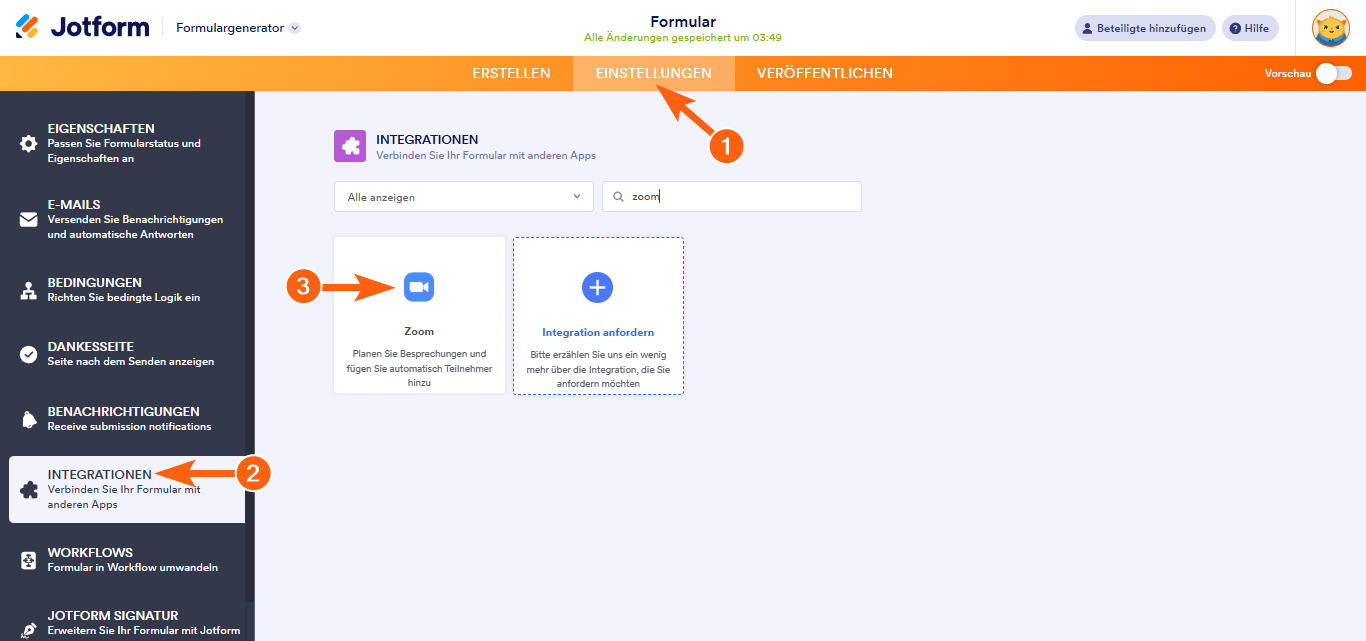
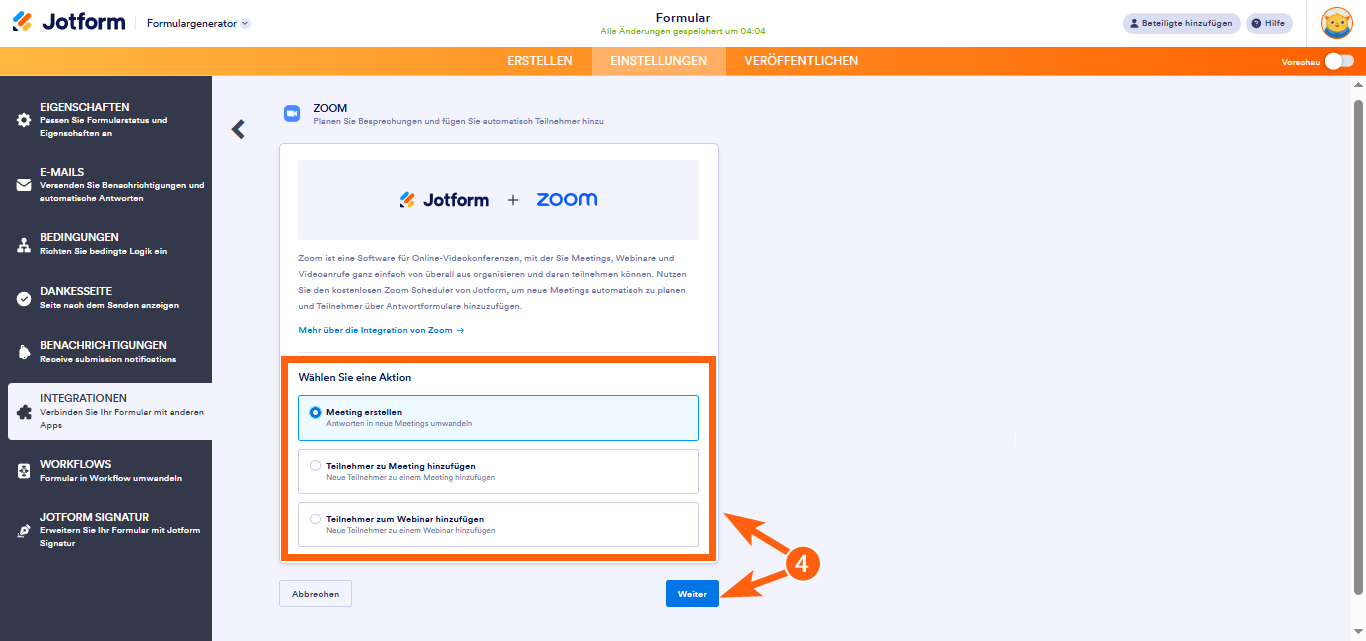
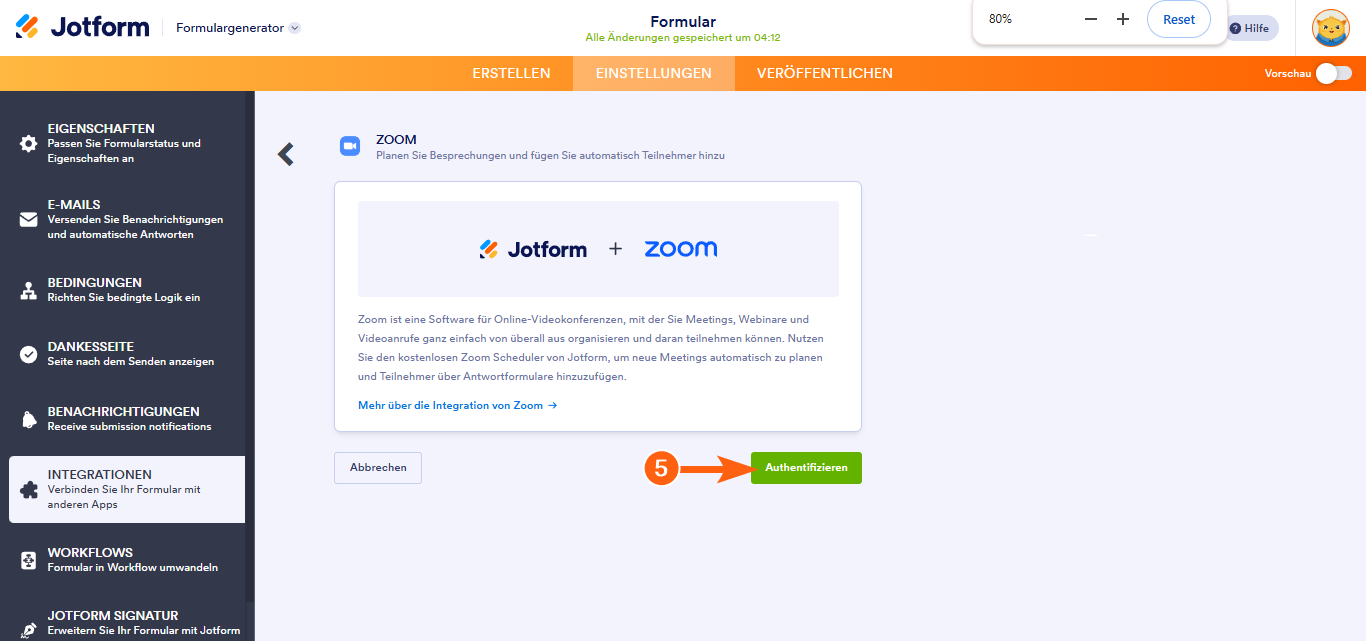
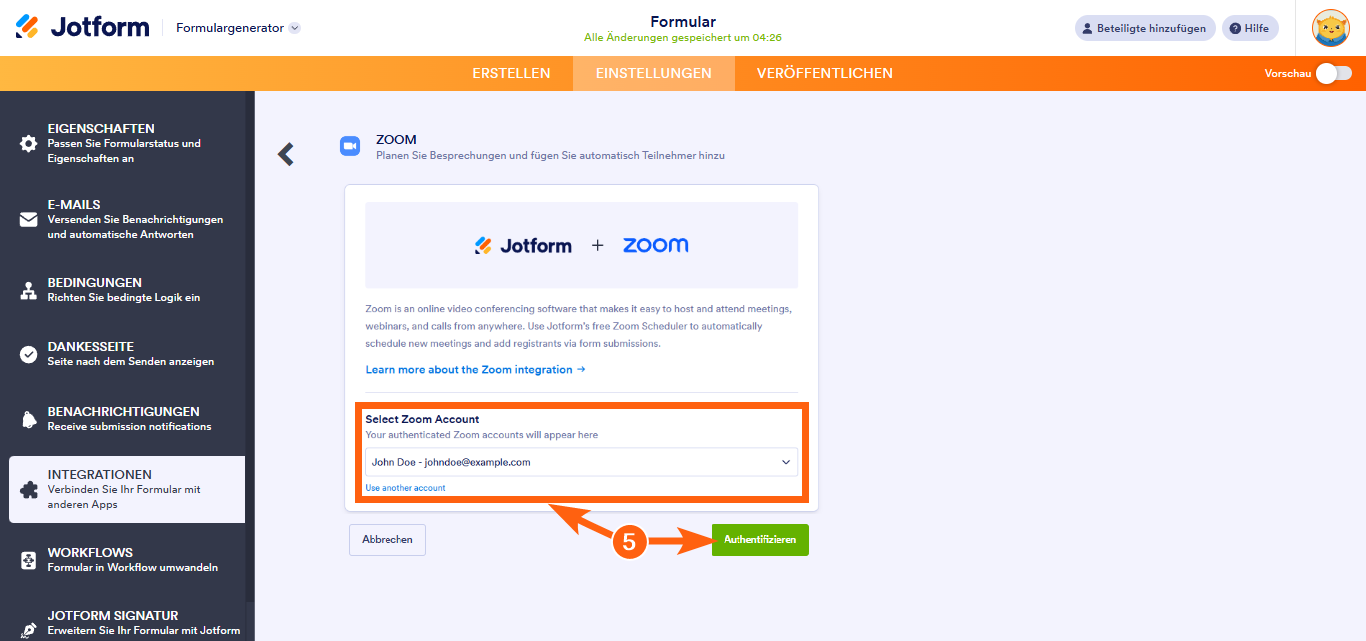
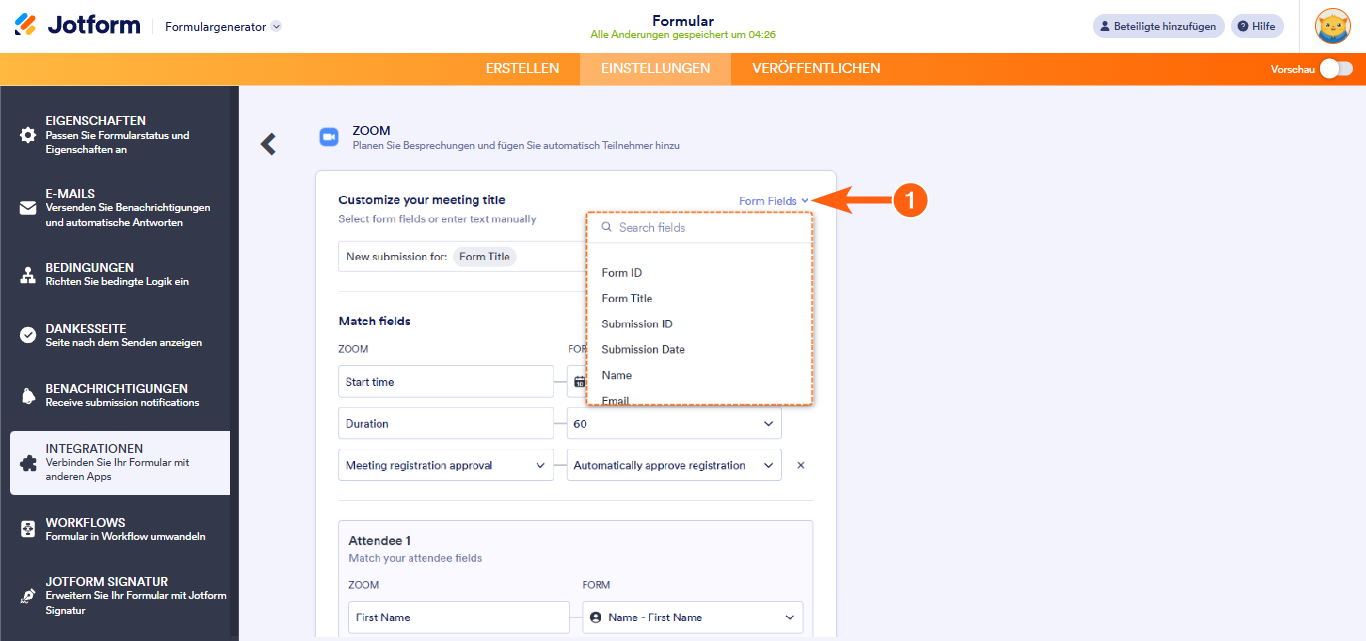
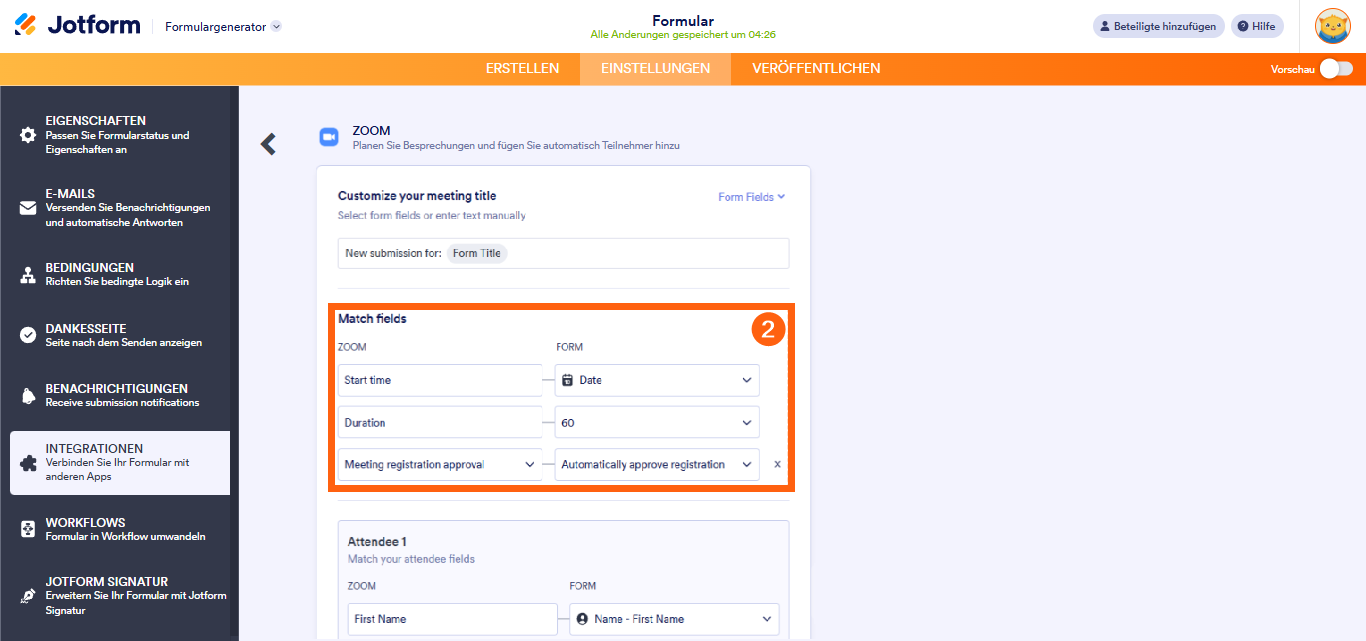

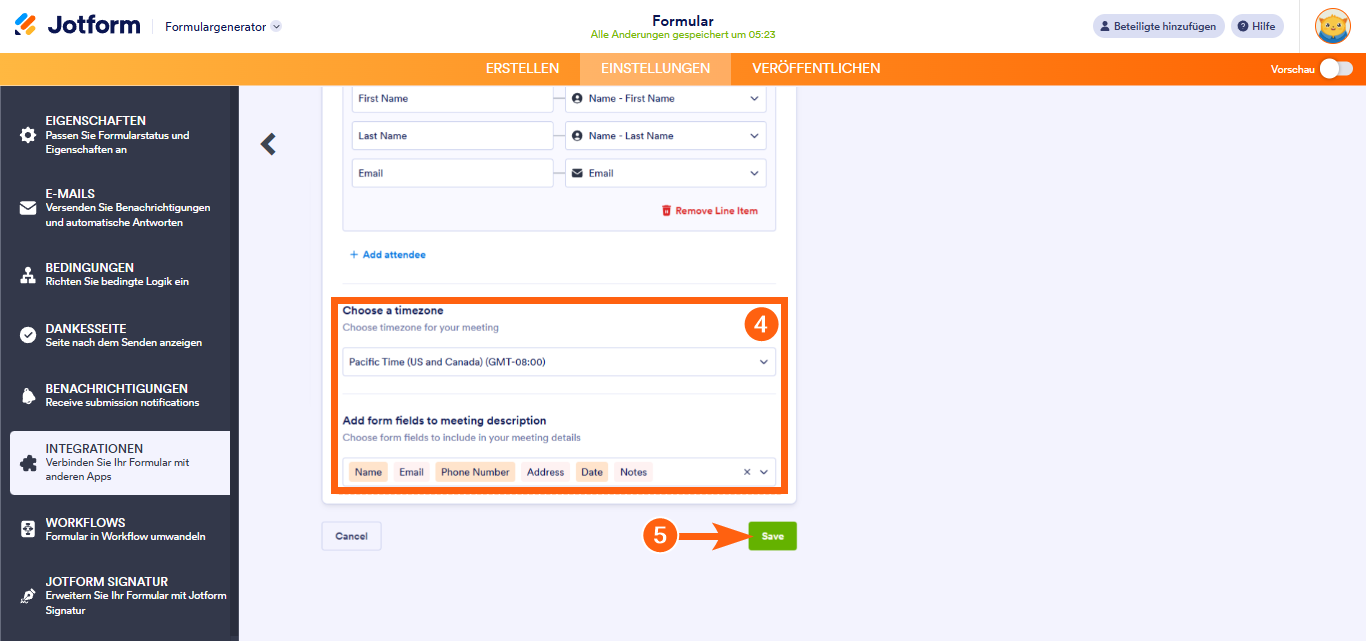
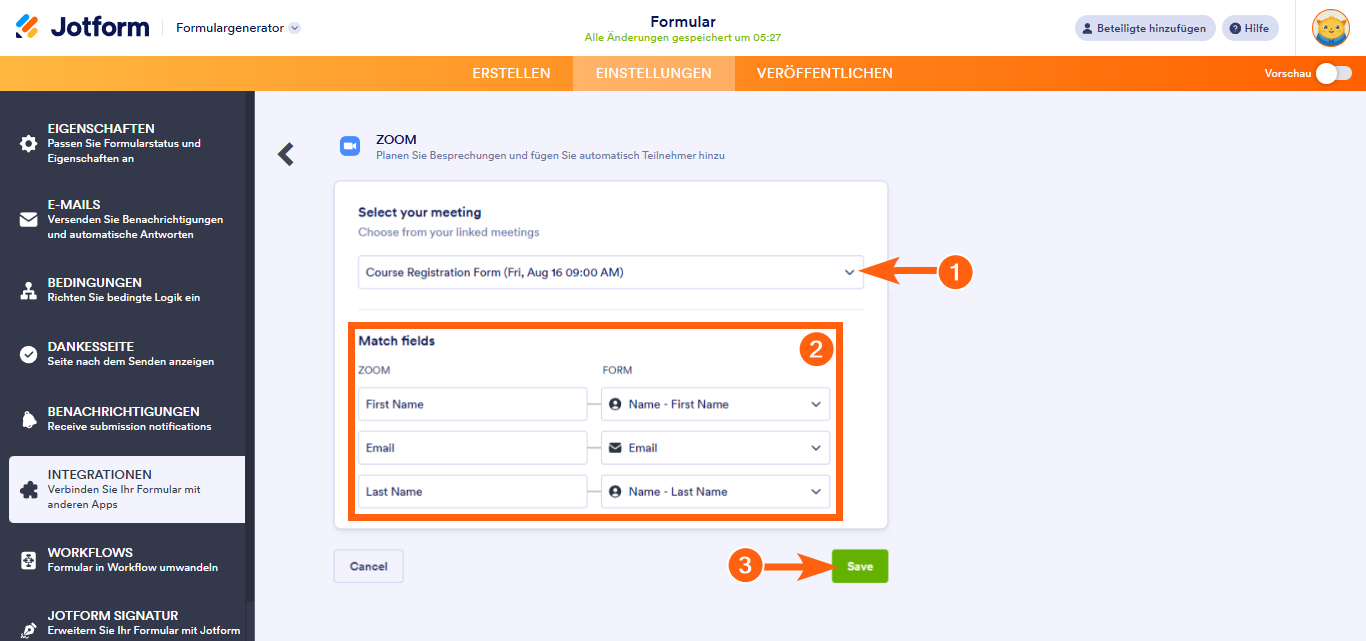
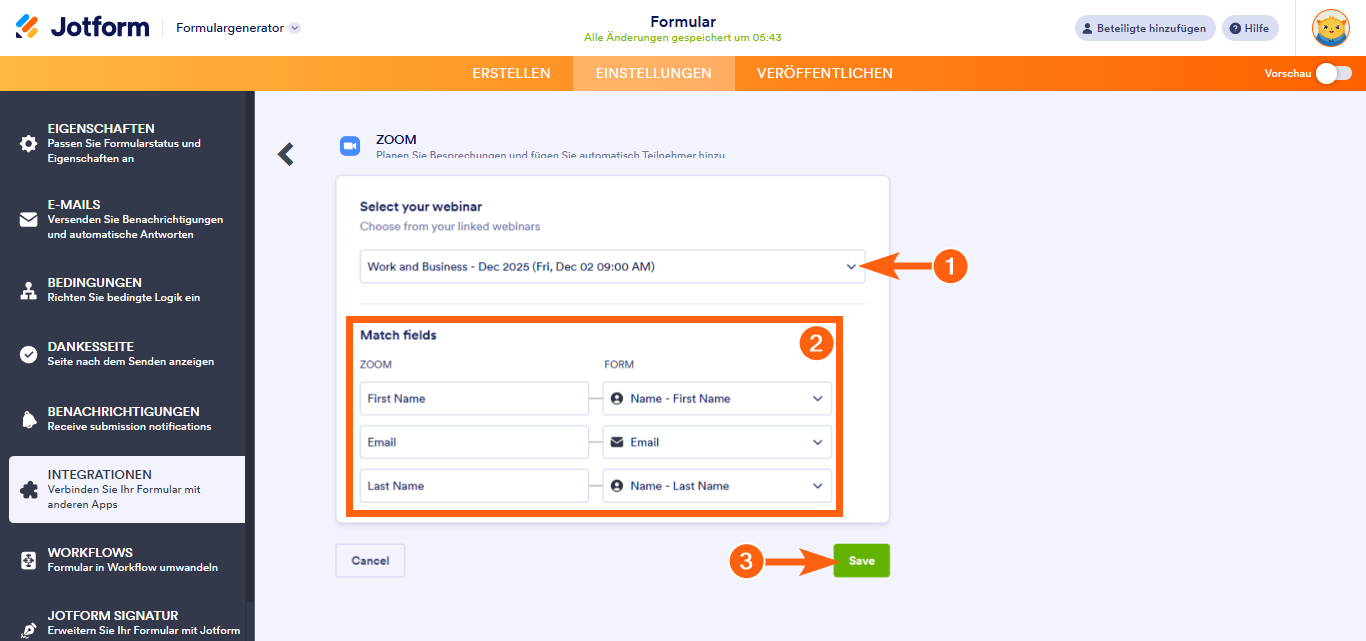
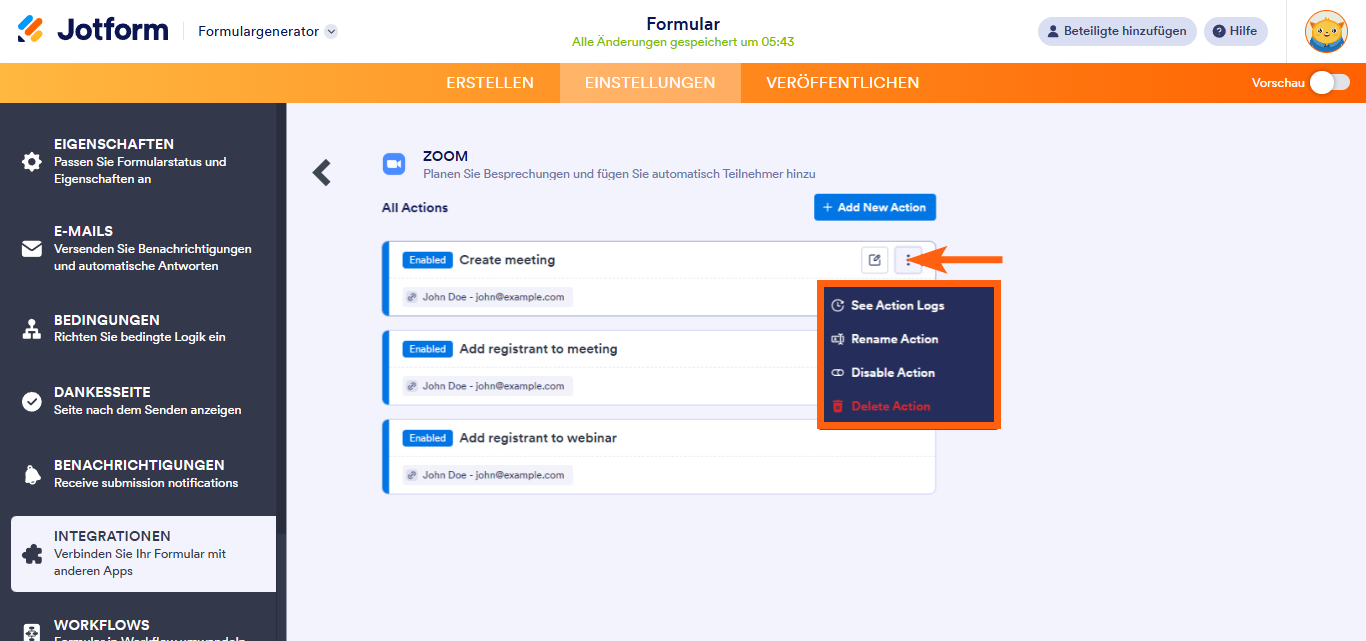

Kommentar abschicken: